Tutorial Instal Ulang Windows tanpa Flashdisk menggunakan WinToHDD

Anda ingin instal ulang, tapi tidak tahu caranya? Takut data di laptop Anda hilang semua? Tenang saja. Sekarang ada cara yang simple banget untuk instal ulang laptop bagi Anda para pemula.
Sebelum instal ulang…
- Pastikan data di laptop atau komputer Anda (disk C:) sudah terbackup di external storage atau cloud storage. External storage bisa berupa flashdisk atau harddisk eksternal. Untuk Anda yang ingin upload data ke Cloud storage, Anda bisa memilih Google Drive atau cloud storage free lainnya.
Catatan : Jika Anda ingin memindahkan data C: ke disk partisi lainnya, sebenarnya tidak masalah. Tapi, apabila ada resiko dalam instalasi, mohon ditanggung sendiri ya. - Setelah melakukan backup, langkah selanjutnya adalah download aplikasi WinToHDD.
- Lalu, download ISO Windows yang ingin Anda instal. Bagi yang ingin menginstal ulang Windows 10, silakan download disini.
- Jika semua proses download sudah selesai, silakan pindah WinToHDD dan file ISO Windows, ke disk partisi (D: atau lainnya).
- Kemudian, instal aplikasi WinToHDD dan silakan ikuti langkah-langkah instalasi. Jika sudah berhasil, silakan buka aplikasinya yang akan muncul seperti berikut.
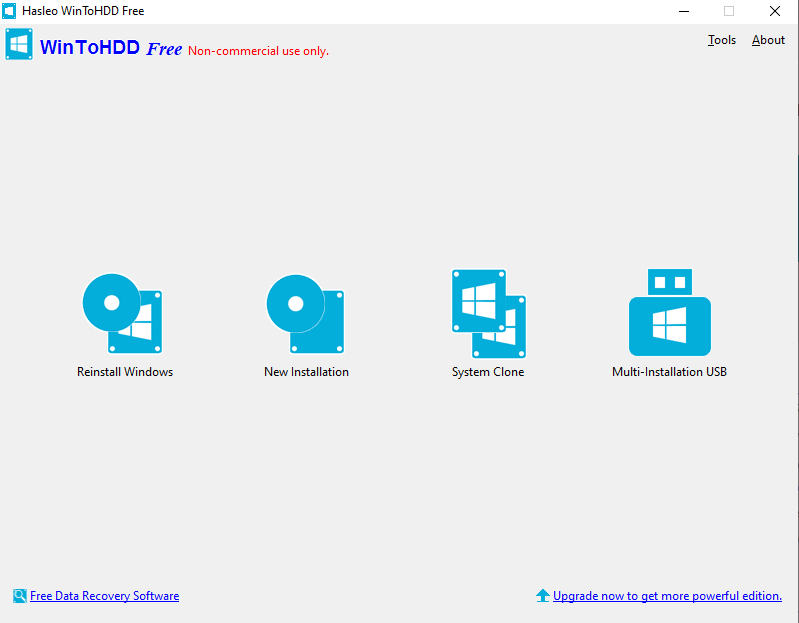
- Jika laptop Anda berupa Windows dan ingin Reinstall Windows, silakan pilih Reinstall Windows. Jika Anda masih membutuhkan petunjuk selain reinstall Windows, silakan mengikuti panduan berikut.
- Setelah memilih Reinstall Windows, klik icon browse pada Image file. Pilih file ISO Windows yang akan diinstal. Lalu, pilih Operating System dan arsitektur komputer atau laptop Anda (x86 untuk 32bit, dan x64 untuk 64bit). Klik, ‘Next’.
- Lakukan konfirmasi lokasi untuk instalasi Windows. Pastikan sudah berada di partisi Localdisk C:. Kemudian klik ‘Next’, maka akan muncul ppop-up untuk instal WinPE, pilih ‘Yes’.
- Tunggu proses instalasi Windows dan pilih ‘Yes’ untuk reboot.
- Silakan ikuti panduan lengkapnya disini.
Selamat mencoba dan semoga berhasil, ya!